Chrome浏览器网页性能监测工具应用

一、打开开发者工具
- 使用快捷键:在Chrome浏览器中,按下F12键,即可快速打开开发者工具。
- 通过菜单选项:点击浏览器右上角的三个垂直点图标,选择“更多工具”,然后点击“开发者工具”,也能打开开发者工具界面。
二、Performance选项卡的应用
- 实时数据查看:在开发者工具中,选择Performance选项卡,这里会显示页面性能的实时数据,包括帧率、CPU占用率、内存占用等情况,通过这些数据可以直观地了解当前页面的性能状态。
- 历史记录分析:Performance选项卡还提供了页面性能的历史记录,用户可以查看过去一段时间内页面的加载和运行过程,分析性能变化趋势,找出性能瓶颈可能出现的时间点。
- 事件时间轴观察:该选项卡中有一个时间轴,记录了页面加载和运行过程中的各个事件,如DOMContentLoaded事件、首次绘制时间等。通过观察这些事件的发生时间和持续时间,可以详细了解页面的加载速度和响应时间,进而判断哪些环节可能存在优化空间。
三、网络请求分析
- 查看网络面板:在开发者工具中,点击network选项卡,进入网络面板。这里会列出所有网络请求的详细信息,包括请求的URL、请求方法、状态码、请求时间、响应时间等。
- 分析请求数据:通过分析网络请求的数据,可以找出加载时间过长的请求,例如图片、脚本或样式表等文件。对于这些请求,可以考虑进行优化,如压缩图片、合并脚本和样式表、使用缓存等,以减少网络请求的时间和带宽占用,提高页面加载速度。
- 检查资源加载顺序:关注资源的加载顺序,确保关键资源优先加载,避免因为资源加载顺序不合理而导致页面渲染延迟。例如,将CSS样式表放在页面顶部,JS脚本放在页面底部,或者使用异步加载脚本等方式,都可以改善页面的加载性能。
四、其他工具和功能的应用
- Lighthouse自动化测试:在开发者工具中,有一个名为Lighthouse的工具,它可以自动对网页进行性能、可访问性、最佳实践等方面的测试,并生成详细的报告。用户只需点击一下按钮,就可以获取到关于网页性能的全面评估和优化建议,帮助快速发现和解决问题。
- 模拟移动设备:利用开发者工具中的设备模式功能,可以模拟不同移动设备的屏幕尺寸、分辨率和网络环境,测试网页在移动设备上的性能表现。这对于优化移动端网页性能非常重要,可以确保网页在各种移动设备上都能快速加载和流畅运行。
- 远程调试:如果需要对远程服务器上的网页进行性能监测和调试,可以使用Chrome的远程调试功能。通过在服务器上安装相应的调试工具,并配置好连接参数,就可以在本地的Chrome浏览器中远程连接到服务器,实时查看和分析网页的性能数据,方便进行跨团队的协作和问题排查。
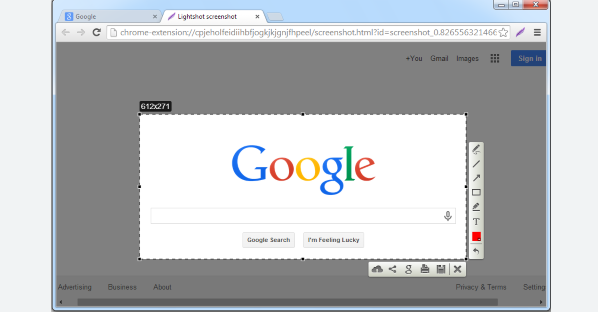
谷歌浏览器下载安装及浏览器启动加速优化操作
谷歌浏览器下载安装后可进行启动加速优化,本教程讲解操作方法,帮助用户快速开启流畅浏览体验。
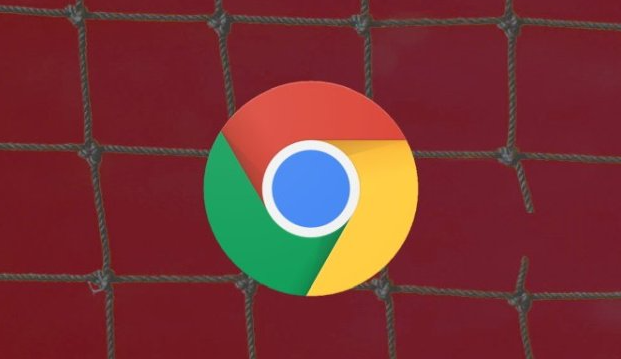
谷歌浏览器下载及卸载时如何备份重要数据
指导用户在谷歌浏览器下载及卸载前如何备份重要数据,防止数据丢失,保障信息安全。
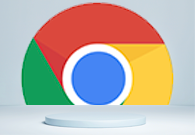
Chrome的广告屏蔽软件推荐
有一些用户不知道哪款广告屏蔽软件好用,于是本文给大家推荐了多款优秀的Chrome的广告屏蔽软件,一起看看吧。
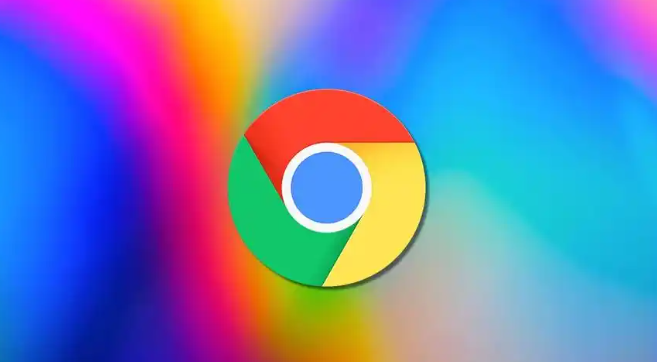
Google Chrome实现多任务标签智能管理
实现多任务标签智能管理,提升标签页操作效率,帮助用户更高效管理多个打开页面,优化浏览体验。
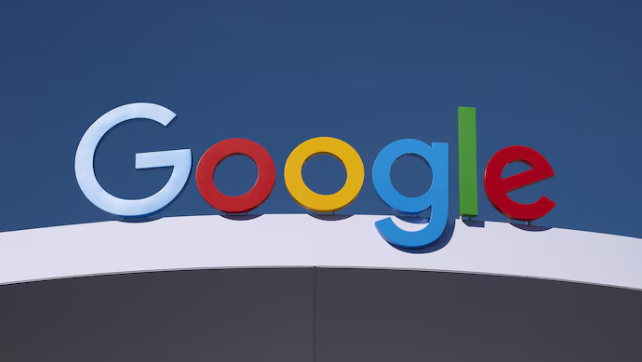
谷歌浏览器下载过程中如何提高文件下载的稳定性
介绍提高谷歌浏览器下载稳定性的技巧,避免断线和错误,确保文件下载顺畅无阻。

google浏览器如何优化安卓设备网页浏览速度
优化Google浏览器的设置和缓存管理,能够提高安卓设备上的网页加载速度,提供更流畅的浏览体验。

如何修复谷歌浏览器下载文件“被阻止”?<解决方法>
如果你在网上,你总是面临安全风险。幸运的是,浏览器开发者致力于让你的浏览体验尽可能的安全。

谷歌浏览器字体模糊不清怎么办
本篇文章给大家带来谷歌浏览器解决字体模糊不清问题详细方法教程,有需要的朋友快来了解一下吧。

如何下载安装Google chrome-谷歌浏览器便携版安装教程
Google chrome是一款快速、安全且免费的网络浏览器,能很好地满足新型网站对浏览器的要求。Google Chrome的特点是简洁、快速。

如何获得Chrome测试版?<下载方法>
谷歌Chrome有四个发布渠道:稳定版、测试版、开发版和金丝雀版。稳定的是公开发布的频道,你现在可能正在使用它。贝塔是下一个即将到来的版本,在发布到稳定的渠道之前正在进行最后的测试。你可以免费收看所有四个频道。虽然使用测试频道有一些缺点,但也有一些令人信服的理由来下载它。这篇文章涵盖了你应该知道的一切。

如何下载安装谷歌浏览器2022电脑最新版?
谷歌浏览器2022电脑最新版是一款专业实用的浏览器软件,软件功能齐全,浏览的速度极快,给用户带来最佳的浏览体验,实用方便、快捷、安全、无毒,用户可以轻松的使用。

如何下载最新版本的谷歌浏览器
如何下载最新版本的谷歌浏览器?在这个浏览器错综复杂的年代,Google Chrome是我们在生活中经常用到的一个软件,Google Chrome是由Google开发的一款设计简单、高效的Web浏览工具。

谷歌浏览器播放视频只有声音没有画面(或者只有画面没有声音)怎么办?
你使用谷歌浏览器看视频的时候有出现过谷歌浏览器播放视频没有画面或是没有声音的问题吗,来看看如何解决吧!

如何使用谷歌浏览器剪贴板与Android共享?
剪贴板共享于铬在桌面和机器人是一个测试功能,也称为标志或实验功能。它需要几个步骤来启用,你必须在你想要共享剪贴板的每一个设备上这样做,但是然后你可以通过几次点击或轻拍来复制和粘贴。以下是如何启用和使用Chrome剪贴板共享。

带你认识谷歌浏览器的调试工具!<超详细介绍>
你认识谷歌浏览器的一些很好用的基础调试工具吗,就让小编来带你认识认识吧!
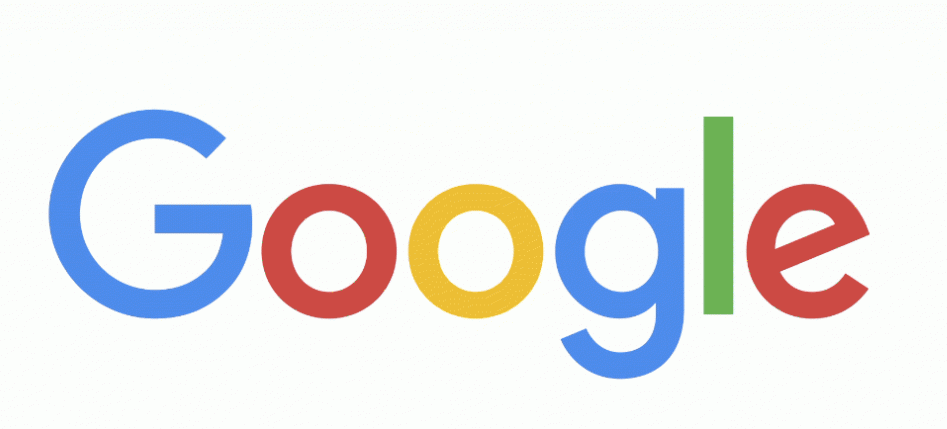
如何恢复 Chrome 的原生通知?
谷歌浏览器上的通知基本上已经死了……好吧,至少是浏览器本身生成的通知。不久前,该公司努力将其通知与用户的操作系统绑定通知中心结合起来,并且取决于您如何设置(或不设置),最终可能会更烦人

谷歌浏览器安全连接功能在哪里
本篇文章给大家介绍谷歌浏览器开启安全连接功能详细方法步骤,有需要的朋友千万不要错过了。

如何阻止谷歌浏览器无响应?
使用 Google Chrome 时,您的浏览器可能会由于某些原因变得无响应。这种情况可能会令人沮丧,尤其是当您正在做一些重要的事情时。本文提供了一些提示,您可以使用这些提示来阻止您的 Google Chrome 浏览器无响应。





